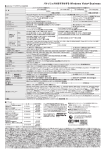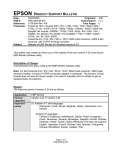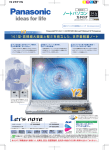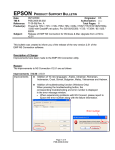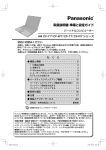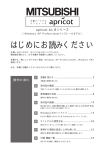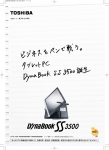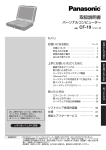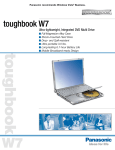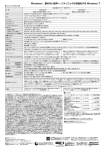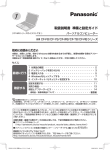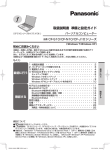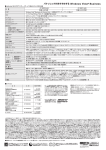Download 取扱説明書 準備と設定ガイド
Transcript
1 取扱説明書 準備と設定ガイド パーソナルコンピューター 品番 CF-Y7/CF-W7/CF-T7/CF-R7 シリーズ 初めにお読みください 本書は、お買い上げ後、初めて Windows の操作を始めるまでの手順や修理を依頼する際のアフター サービス、仕様などについて説明します。 また、モデルによって異なる内容についても説明しています。 本書および『取扱説明書 基本ガイド』をよくお読みいただき、大切に保管してください。 もくじ 最初に行う 確認する 1 2 3 4 付属品の確認 ・・・・・・・・・・・・・・・・・・・・・・・・ バッテリーパックを取り付ける ・・・・・・・・・・・・・・・・ 電源を入れる ・・・・・・・・・・・・・・・・・・・・・・・・ Windows をセットアップする ・・・・・・・・・・・・・・・・ 2 3 4 5 設定を変更する / 別売り商品 ・・・・・・・・・・・・・・・・・・ 8 設定を変更する ・・・・・・・・・・・・・・・・・・・・・・・・ 8 モデルごとのお知らせ ・・・・・・・・・・・・・・・・・・・・・ 8 別売り商品 ・・・・・・・・・・・・・・・・・・・・・・・・・・ 9 仕様・・・・・・・・・・・・・・・・・・・・・・・・・・・・・ 10 保証とアフターサービス ・・・・・・・・・・・・・・・・・・・ 15 消耗品・有寿命部品について ・・・・・・・・・・・・・・・・・ 裏表紙 は画面で見るマニュアルの マークです。 パソコンを廃棄または譲渡するときには、パソコン内に記録されているお客さまの重要なデータが 流出するというトラブルを回避するために、必ずデータ消去を行ってください。データ消去の手順 については、 『取扱説明書 基本ガイド』の「本機の廃棄・譲渡時にデータを消去する」をご覧ください。 本機を廃棄・譲渡する際のデータの消去に関しては、下記の情報窓口をご利用ください。 ●パナソニック PC の Web ページ(http://panasonic.biz/pc/recycle) 0120-873029) ●パナソニックパソコンお客様ご相談センター(フリーダイヤル ●リース、レンタル会社への返却については、リース、レンタル会社の問い合わせ窓口 事業系パソコンのリサイクルについて 事業系使用済みパソコンの回収・リサイクルについては、下記 WEB ページをご覧ください。 http://panasonic.biz/pc/recycle/recycle.html DFQX1722ZA.indd 1 2007/09/13 21:17:51 1 付属品の確認 付属品が足りなかったり、購入したものと異なったりした場合は、ご相談窓口にご連絡ください。 ( 裏表紙) バッテリーパック AC アダプター CF-Y7 シリーズ その他 ・電源コード ‥‥‥‥‥‥‥‥‥‥‥ 1 本 ・クイックスタートガイド (青い表紙)‥‥‥‥‥‥‥‥‥‥ 1 冊 Windows Vista TM Business 品番:CF-VZSU45 品番:CF-AA1632A CF-W7 シリーズ ・保証書 ‥‥‥‥‥‥‥‥‥‥‥‥‥ 1 枚 ・取扱説明書 - 基本ガイド ‥‥‥‥‥‥‥‥‥ 1 冊 - 準備と設定ガイド(本書)‥‥‥ 1 冊 品番:CF-VZSU51JS CF-T7 シリーズ ・プロダクトリカバリー DVD-ROM‥‥‥‥‥‥‥‥‥‥‥ 1 枚 標準モデル *1 品番:CF-VZSU51JS 軽量モデル *1 品番:CF-VZSU52JS 品番:CF-AA6372A 品番:CF-VZSU49 品番:CF-AA6282A CF-R7 シリーズ 1 * CF-T7 シリーズには添付のバッテリーパックの違いにより、標準モデルと軽量モデルの 2 種類があります。 お持ちの機種にどちらのバッテリーパックが添付されているか確認するには、 「仕様」 ( 12 ページ)を ご覧ください。 • 本機には、『取扱説明書 基本ガイド』などに記載の『取扱説明書 無線 LAN 接続ガイド』および『取扱説明 書 Windows Vista® Business 入門ガイド』は付属しておりません。 ●本機の包装袋のシールをはがす前に、 必ず『取扱説明書 基本ガイド』の「ソフトウェア使用許諾書」 をご確認ください。 2 DFQX1722ZA.indd 2 2007/09/13 21:17:52 2 バッテリーパックを取り付ける 本体を裏返し、次の手順でバッテリーパックを取り付けてください。 CF-Y7 シリーズ CF-W7/CF-T7/CF-R7 シリーズ ① バッテリーパックの左側のラッチを の方 向にスライドさせる。 ② バッテリーパックを矢印の方向にスライド して取り付ける。 ③ 左側のラッチを の方向にスライドさせ、 しっかりと固定されていることを確認する。 (右側のラッチは、バッテリーパックが正し く取り付けられると自動的にロックされま す。 ) バッテリーパックを矢印の方向にスライドし て取り付ける。 CF-Y7 シリーズ CF-W7/CF-T7 シリーズ ラッチ ラッチ バッテリーパックの左右の突起と本体のくぼみ が合うように挿入してください。突起とくぼみ が合わない場合は、一旦取り外し、バッテリー パックが浮かないように上から軽く押しながら スライドしてください。 CF-R7 シリーズ ラッチ ●左右のラッチが正しくロックされていない状態で本機を持ち運ぶと、バッテリーパックが外れ ることがあります。 ●バッテリーパックや本機のコネクター部分に触れないでください。 汚れ、損傷などで接触が悪くなると、充電が正しく行われなかったり、本機が正しく動作しな かったりする場合があります。 3 DFQX1722ZA.indd 3 2007/09/13 21:18:07 3 電源を入れる 1 ディスプレイを開く CF-Y7/CF-R7 シリーズ CF-W7/CF-T7 シリーズ ② ディスプレイ ラッチ ① ディスプレイラッチを押しながら、 ディスプレイを開く。 印の部分を持って、ディスプレイを開く。 ●ディスプレイを 140°以上開けたり、必要以上の力を加えたりしないで ください。 ●ディスプレイを開閉する際は、右図の 印の部分をお持ちください。液晶 部分の端を持って開閉すると、液晶が破損する場合があります。 ●ディスプレイを開くときにパソコンが浮く場合は、側面などに手を添えて 開いてください。 2 AC アダプターを接続する AC100V 140°以上 AC アダプターを接続すると、自動的にバッテリーの充電が 始まります。 ●本書で説明している Windows のセットアップが完了する まで、AC アダプターは抜かないでください。 ●バッテリーパックと AC アダプター以外の周辺機器は接続 しないでください。 3 電源を入れる CF-Y7/CF-W7/CF-T7 シリーズ CF-R7 シリーズ 電源スイッチ 態表示ランプ 電源スイッチ を約 1 秒間押し、電源状態表示ラ ンプ および が点灯したら手を離します。 を約 1 秒間スライドさせ、電源状 が点灯したら手を離します。 Windows のセットアップ画面が表示されるまで約5分かかります。その間は、キーを押したり、 ホイールパッドに触れたりしないでください。 ● Windows を使用できるようになるまで、必ず AC アダプターを接続した状態にしておいてください。 CF-Y7/CF-W7/CF-T7 シリーズ ●電源スイッチを 4 秒以上スライドさせたり、連続してスライドさせたりしないでください。 CF-R7 シリーズ ●電源スイッチを 4 秒以上押したり、連続して押したりしないでください。 4 DFQX1722ZA.indd 4 2007/09/13 21:18:07 4 Windowsをセットアップする 所要時間:約 20 分 ホイールパッドの基本操作 マウスと同じように、ポインターを動かしたり機能を選択したりします。 Windowsのセットアップ時、ポインターの移動やボタンなどの選択(クリック)には、ホイール パッドの操作面と左ボタンを使います。 操作面(ホイールパッド) 機能 操作 ポインターを 動かす タップ/ クリック 指先を操作面で動かす。 タップ クリック または 右クリック:右ボタンをクリックする。 右ボタン ダブルタップ/ ダブルクリック 左ボタン ダブルタップ ダブルクリック または ●操作面にものを置いたり、つめな ど先のとがったものや硬いもの、 ペンのような跡の残るもので操作 しないでください。 ●油などでホイールパッドを汚さな いでください。ポインターが正常 に動かなくなります。 ドラッグ または 1 回タップしてから 素早く指先で操作面 をこする。 縦/横 スクロール ボタンを押しながら 指を移動させる。 または 下方向/右方向 上方向/左方向 円を描くようにホイールパッドをなぞる。 横スクロールは、ご使用前に初期設定が必要です。 『操作マニュアル』 「 (ホイールパッド)」 Windowsのセットアップ 小さな円が 電源を入れた後、画面の左上に「・・・・」が表示されてから図のよ 数分間回り うな状態になります。故障ではありません。そのままお待ちください。 続ける Windowsを使用できるようになるまで 、必ずACアダプターを接続 した状態にしておいてください。 1 設定を変更せずに [次へ]をクリック。 5 DFQX1722ZA.indd 5 2007/09/13 21:18:08 4 Windowsをセットアップする 2 ライセンス条項をよく読む。 同意していただけない場合は、 本機を使用できません。 3 2か所をクリックして チェックマークを 付ける。 4 [次へ]をクリック。 5 各項目を入力する。 6 ユーザーアカウントに使 う画像を選択する。 ユーザー名とパスワードは自由 に入力してください。ただし、 ユー ザ ー 名 に C O N 、P R N 、AU X 、 CLOCK$、NUL、COM1∼COM9、 LPT1∼LPT9は使用できません。 7 [次へ]をクリック。 この画面の設定は後で変更可能 ● がロックされていたり、 を押してテンキーモードが 有効になっていたりすると、設定したいパスワードと異なるパス ワードが入力 / 設定されてしまうおそれがあります。 ●設定したパスワードは必ず覚えておいてください。パスワードを 忘れると Windows にログオンできなくなります。 8 パソコンの名前を入力する。 9 背景(壁紙)を選択する。 10 [次へ]をクリック。 「コンピュータ名」 は、 ネットワー クを使用して複数のパソコン と接続する場合に本機を識別 するための名前です。自由に入 力してください。ネットワーク に接続しない場合は、画面に表 示された名前を変更する必要 はありません。 この画面の設定は後で変更可能 11 [推奨設定を使用します] をクリックする。 Windowsの自動更新が[有効]に な り 、イ ン タ ー ネ ッ ト 接 続 時 に Windowsの更新プログラムが自 動的にインストールされます。 [重要な更新プログラムのみイン ストールします]または[後で確 認します]を選択する場合は、[そ れぞれのオプションについての 詳細情報を表示します]をクリッ クし、内容をよくお読みください。 6 DFQX1722ZA.indd 6 2007/09/13 21:18:09 12 各項目を設定する。 13 [次へ]をクリック。 日付 カレンダー上部の をクリッ クして年月を選び、日をクリッ クします。 時刻 時間、分、秒をクリックした後、 数字を直接入力するか、時刻の 右側の をクリックします。 14 [開始]をクリックする。 各種設定が自動的に 行われた後、以下の画 面になります。 5 で設定したパスワー 15 手順 ドを入力して をクリッ クする。 パスワードを設定していない 場合、この操作は不要です。 Windowsにログオンします。 これで Windows のセットアップは完了です。 ● 本機では、ハードディスクドライブの管理情報(通電時間、通電回数、内部温度、交替セクター 数など)がハードディスク内に定期的に記録されます。記録されるデータ量は、1 回あたり最大 750 バイトです。 これらの情報は、万が一ハードディスクが故障したときの原因を推定するためにのみ使用するも ので、本情報をネットワーク経由で外部に発信したり、目的以外に使用したりすることはありま せん。 この機能を無効にするには、PC 情報ビューアーの [ ハードディスク使用状況 ] の [ 管理情報の 履歴を自動的に記録する機能を無効にする ] のチェックボックスにチェックマークを付けて [OK] をクリックしてください。 ただし、無効にすると PC 情報ポップアップのハードディスクの使い方に関するお知らせ機能も 無効になります。 詳しくは、 『困ったときの Q&A』「本機の使用状態を確認する」をご覧ください。 ● CF-Y7/CF-W7 シリーズ 工 場 出 荷 時 は CD/DVD ド ラ イ ブ の 電 源 が オ フ に 設 定 さ れ て い る た め、[ コ ン ピ ュ ー タ ] などで CD/DVD ドライブが表示されません。ドライブの電源をオンにすると、表示されるよう になります。 また、オンにしたとき、通知領域に「新しいハードウェアが見つかりました」と表示される場合 があります。 7 DFQX1722ZA.indd 7 2007/09/13 21:18:09 設定を変更する/別売り商品 設定を変更する Windows のセットアップ時にパスワードを設 定し忘れた場合や、自動更新の設定を変更し たい場合は、セットアップ完了後、次の手順 で変更できます。 パスワードを設定する パスワードの設定方法については、 『操 作マニュアル』 「 (セキュリティ)」の「ユー ザーアカウント /Windows パスワードを設定 する」をご覧ください。 自動更新を設定する 「4 Windows をセットアップする」の手順 11 ( 6 ページ)で [ 後で確認します ] を選択 した場合などに行ってください。 自動更新を「有効」にしておくと、インター ネット接続時に Windows の重要な更新プロ グラム(セキュリティの更新など)が提供さ れていないか定期的に確認され、自動的にイ ンストールされます。 1 (スタート)- [ コントロールパネル ] をクリックし、[ セキュリティ状態の確認 ] をクリックする。 2 [ 自動更新 ]-[ 設定の変更 ] をクリックする。 [自動更新]がすでに「有効」になっている 場合は、[設定の変更]は表示されません。 3 [ 自動的に更新プログラムをインストール します ] をクリックする。 「ユーザーアカウント制御」の画面が表示さ れた場合は[続行]をクリックしてください。 手順 2 の画面に戻ります。 [自動更新]が「有効」になっていることを 確認してください。 4 をクリックし、表示しているウィンド ウをすべて閉じる。 自動更新の設定はこれで完了です。 ●自動更新が「有効」になっているときに設 定を変更するには、 ( スタート )-[ コン トロールパネル ]-[ セキュリティ ]-[ 自動更 新の有効化または無効化 ] をクリックして ください。 モデルごとのお知らせ セットアップユーティリティについて 本機のセットアップユーティリティには、 以下の機能が追加されています。 ● 累積使用時間の表示: 「情報」メニューに 10 時間単位で表示 されます。 無線 LAN を内蔵していないモデルをお 使いの方へ 無線 LAN を内蔵していないモデルをお使 いの方は、 『取扱説明書 基本ガイド』およ び 『操作マニュアル』などに記載され ている無線 LAN 機能をお使いいただくこ とはできません。また、無線 LAN 機能に 関連する項目なども表示されません。(例 : セットアップユーティリティの「詳細」メ ニューの [無線 LAN]) CF-Y7 シリーズ DVD-ROM & CD-R/ RW ドライブ内蔵モデルをお使いの方へ 『取扱説明書 基本ガイド』や 『操作マ ニ ュ ア ル 』 な ど で は、 「DVD-ROM & CD-R/RW ドライブ」を「CD/DVD ドラ イブ」と表記しています。 ●『取扱説明書 基本ガイド』に記載の下記 ソフトウェアは、DVD-ROM & CD-R/ RW ドライブ内蔵モデルにはインストー ルされていません。 − DVD-MovieAlbumSE 4.5(「DVDMovieAlbum」と表記) − B's DVD Professional2 ●『取扱説明書 基本ガイド』に“ 『操 作マニュアル』「 (CD/DVD ドライ ブ)」の「CD/DVD にデータを書き込む」 ” と記載されている場合、「CD にデータを 書き込む」を参照してください。 ● セットアップユーティリティの [DVD ドラ イブ電源 ] を [ オフ ] に設定していても、本 体の電源を入れた直後に作動音がします(工 場出荷時は [ オフ ] に設定)。故障ではあり ませんので、あらかじめご了承ください。 8 DFQX1722ZA.indd 8 2007/09/13 21:18:09 CF-W7 シ リ ー ズ DVD-ROM ド ラ イブ内蔵モデルをお使いの方へ 『取扱説明書 基本ガイド』や 『操作マニュ アル』などでは、 「DVD-ROM ドライブ」 を「CD/DVD ドライブ」と表記しています。 ●『取扱説明書 基本ガイド』に記載の下記 ソフトウェアは、DVD-ROM ドライブ 内蔵モデルにはインストールされていま せん。 − DVD-MovieAlbumSE 4.5(「DVDMovieAlbum」と表記) − B's DVD Professional2 − B's Recorder GOLD9 BASIC(「B's Recorder」と表記) − B's CLiP 7( 「B's CLiP」と表記) ●『取扱説明書 基本ガイド』には、 「ディスクにデー タを書き込む方法」や「 『操作マニュアル』 「 (CD/DVD ドライブ)」の「起動(ブート) 可能な CD/DVD を作成する」をご覧ください」な どが記載されていますが、本機では CD/DVD に データを書き込むことはできません。これらの項目 『操作マニュアル』には表示されません。 は 別売り商品 品 名 ご注文時の品番 AC アダプター (電源コード付き) CF-AA1632AJS CF-AA6372AJS CF-AA6282AJS バッテリーパック CF-VZSU45U CF-VZSU51JS (定格容量 5.8 Ah) CF-VZSU52JS (軽量バッテリーパック: 定格容量 2.9 Ah) CF-VZSU49U RAM モジュール CF-BAW0512AU (512 MB*2) CF-BAW1024AU (1 GB*2) CF-BAK0512U (512 MB*2) CF-BAK1024U (1 GB*2) 外部 FDD(USB 接続外付け 3.5 型 3 モード対応) CF-VFDU03U (1.44 MB*3/1.2 MB*3/720 KB*4)*5 ポータブル DVD-ROM & CD-R/RW ドライブ DVD MULTI ドライブ ミニポートリプリケーター KXL-CB45AN LF-P967C LF-P968C CF-VEBU05BU 対応機種(シリーズ)*1 CF-Y7 CF-W7 CF-T7 CF-R7 ◎ − − − − ◎ ◎ − − − − ◎ ◎ − − − − ◎ ◎ − − ○ ◎ − − − − ◎ ○ − − ○ ○ − − ○ − ○ ○ − − ○ ○ − ○ ○ ○ ○ ○ ○ △ *6 △ *6 ○ ○ ○ ○ ○ ○ 別売り商品の名称と品番は最新のカタログでご確認ください。仕様改善のため、予告なく変更することがあります。 *1 表中の記号は次のとおりです。 ◎:対応 ( パソコン本体の付属品と同等品 ) ○:対応 △:対応 ( 一部制限事項あり ) −:非対応 *2 1 MB =1,048,576 バイト、1 GB =1,073,741,824 バイト *3 1 MB =1,024,000 バイト OS または一部のアプリケーションソフトでは、これよりも小さな数値で MB 表示される場合があります。 *4 1 KB =1,024 バイト *5 1.2 MB と 720 KB は読み書き可能/フォーマット不可 *6 再インストールおよびハードディスクデータ消去ユーティリティは、パソコ ン本体に内蔵の CD/DVD ドライブ以外では行えません。 松下グループのショッピングサイト「パナセンス」でもお買い求めいただけるも のもあります。詳しくは「パナセンス」の Web ページをご確認ください。 http://www.sense.panasonic.co.jp 9 DFQX1722ZA.indd 9 2007/09/13 21:18:10 仕様 CF-Y7 シリーズ本体仕様 機種名 CF-Y7BCCAJS CF-Y7BWCAJS CF-Y7BW5AJS CF-Y7BWHAJS CPU/ インテル® CoreTM2 Duo プロセッサー 超 2 次キャッシュメモリー 低電圧 ★ 版U7500、オンダイL2 キャッ CF-Y7BWHAJR と同じ ( 『取扱説明書 基本 シュ -2 MB*1、動作周波数1.06 GHz、フ ガイド』「仕様」) ロントサイド・バス533 MHz CD/DVD ドライブ DVD-ROM & CD-R/RW ドライブ内蔵 バッファーアンダーランエラー防止機能(SmoothLink)搭載 連続データ 転送速度 *2*3 DVD-RAM*4:2倍速(4.7GB*5)/1倍速(2.6GB*5) 、DVD-R*6:最 *7 大4倍速、DVD-RW:最大4倍速、DVD-ROM :最大8倍速、+R: 再生 最大4倍速、+R DL:最大4倍速、+RW:最大4倍速、CD-ROM*7: 最大24倍速、CD-R*7:最大24倍速、CD-RW:最大24倍速 CD-R書き込み*8:4倍速/8倍速/10 ∼ 16倍速/10 ∼ 24倍速、CDRW書き換え:4倍速、High-Speed CD-RW書き換え:4倍速/8倍速 記録 /10倍速、Ultra-Speed CD-RW書き換え:10倍速/10 ∼ 16倍速 /10 ∼ 24倍速 DVD-ROM(1層、 2層) 、 DVD-Video、 DVD-R*6(1.4GB、 3.95GB、 *5 4.7GB) 、DVD-RW(Ver.1.1/1.2 1.4GB、2.8GB、4.7GB、 9.4GB)*5、DVD-RAM*4(1.4GB、2.8GB、2.6GB、5.2GB、 対応ディスク、 再生 4.7GB、9.4GB)*5、+R(4.7GB)*5、+R DL(8.5GB)*5、 および対応 、CD-R、 +RW(4.7GB)*5、CD-Audio、CD-ROM(XA対応) CF-Y7BWHAJR と同じ フォーマット *3 Photo CD(マルチセッション対応) 、Video CD、CD-EXTRA、 ( 『取扱説明書 基本 CD-RW、CD-TEXT ガイド』「仕様」) 記録 CD-R、CD-RW 表示方式 内部LCD表示 14.1型 TFTカラー液晶XGA(1024×768ドット) 1024×768ドット:約1677万色*9 外部ディスプレイ 800 × 600 ドット、1024 × 768 ドッ 表示*10 ト、1280 × 768 ドット、1280 × 1024 ドット、1400 × 1050 ドット、 1600 × 1200 ドット:約1677 万色 本体+外部ディス 800 × 600ドット、1024 × 768ドット: CF-Y7BWHAJR と同じ プレイ同時表示*10 約1677万色*9 ( 『取扱説明書 基本 ガイド』「仕様」) 無線 LAN 内蔵されていません バッテリー駆動時間 *11 約 9 時間(エコノミーモード(ECO)無効時) 消費電力/ 最大約60 W*13/2007年度基準 l区分 エネルギー消費効率*12 0.00041 (社)電子情報技術産業協会 情報処理機器 高調波電流抑制対策実行計画書に基づく定 格入力電力値:36 W 質量 *14 約 1620 g 導入済みソフト ウェア *15 ネットセレクター 2/ホイールパッドユーティリティ /オプティカルディスクドライブ文字変 更ユーティリティ /オプティカルディスクドライブ省電力ユーティリティ /省電力設定ユー ティリティ /LAN省電力ユーティリティ /ファン制御ユーティリティ /無線切り替えユーティ リティ *16/Hotkey設定/エコノミーモード(ECO)切り替えユーティリティ /バッテリー残 量表示補正ユーティリティ /DMIビューアー /PC情報ビューアー /PC情報ポップアップ/ B's DVD Professional2 B's Recorder GOLD9 BASIC/WinDVDTM 8(OEM版)CPRM (オーサリングソフ 対応*17/Infineon TPM Professional Package V3.0 SP1*18/ ト ) *19 /DVD-Movie Adobe Reader AlbumSE 4.5*20 約 1540 g セットアップユーティリティ /ハードディスクデータ消去ユーティリティ *21/PC-Diagnostic ユーティリティ*22 10 DFQX1722ZA.indd 10 2007/09/13 21:18:10 CF-Y7 シリーズ本体仕様(つづき) 導入済みソフト ウェア *15 下記のソフトウェアをお使いになる場合は、セットアップが必要です。次の手順を行っ た後、画面の指示に従ってください。 • ズームビューアー:「C:¥util¥loupe」フォルダー内の [setup] を右クリックし、[ 管理者とし て実行 ] をクリックします。 • NumLock お 知 ら せ:「C:¥util¥numlkntf」 フ ォ ル ダ ー 内 の [setup] を 右 ク リ ッ ク し、[ 管 理 者 と し て 実 行 ] を ク リ ッ ク し ま す。 テ ン キ ー モ ー ド に 設 定 さ れ て い て も、Panasonic Notification がインストールされていない場合またはこのソフトウェアをセットアップしてい ない場合は「NumLock お知らせ」画面は表示されません。 • セキュリティ設定ユーティリティ: 「C:¥util¥secutil」フォルダー内の [setup] を右クリックし、 [ 管理者として実行 ] をクリックします。 「C:¥util¥setfnctrl」フォルダー内の [setup] を右クリッ • Fn Ctrl 機能入れ換えユーティリティ: クし、[ 管理者として実行 ] をクリックします。 • B's CLiP 7*23:「C:¥util¥bha¥clip」フォルダー内の [setup] を右クリックし、[ 管理者とし て実行 ] をクリックします。セットアップ時、シリアル番号が必要になります。 『取扱説明書 基 本ガイド』の「B's Recorder/B's CLiP のシリアル番号」をご覧ください。 *24 • Wireless Manager mobile edition 4.5 :デスクトップの「Wireless Manager mobile edition のセットアップ」アイコンをダブルクリックします。 • USB キーボードヘルパー: 「C:¥util¥ukbhelp」フォルダー内の [setup] を右クリックし、[ 管 理者として実行 ] をクリックします。 • USB マウスヘルパー: 「C:¥util¥umouhelp」フォルダー内の [setup] を右クリックし、[ 管理 者として実行 ] をクリックします。 上記以外 CF-Y7BWHAJR と同じ( 『取扱説明書 基本ガイド』「仕様」) CF-W7 シリーズ本体仕様 機種名 CF-W7BC2AJS CD/DVD ドライブ CF-W7BW2AJS CF-W7BWHAJS DVD-ROM ドライブ内蔵 バッファーアンダーランエラー防止機能(SmoothLink)搭載 連続データ * * 転送速度 2 3 DVD-RAM*4:3 倍速(4.7 GB*5) 、 DVD-R*6:最大 8 倍速、 DVD-R DL: 最大 4 倍速、DVD-RW: 最大 4 倍速、DVD再生 ROM*7:最大 8 倍速、+R: 最大 8 倍速、+R DL: 最大 4 倍速、+RW: 最大 4 倍速、CD-ROM*7:最大 24 倍速、 CD-R*7:最大 24 倍速、CD-RW :最大 24 倍速 CF-W7BWHAJR と同じ 『取扱説明書 基本ガイド』 ( DVD-ROM(1層、2層) 、DVD-Video、DVD-R (1.4GB、「仕様」) 4.7GB)*5、 DVD-R DL(8.5GB)*5、 DVD-RW(Ver.1.1/1.2 1.4GB、 2.8GB、 4.7GB、 9.4GB)*5、 DVD-RAM*4(1.4GB、 対応ディスク、 再生 2.8GB、4.7GB、9.4GB)*5、+R(4.7GB)*5、+R DL および対応 (8.5GB)*5、+RW(4.7GB)*5、CD-Audio、CD-ROM フォーマット *3 (XA対応) 、CD-R、Photo CD(マルチセッション対応) 、 Video CD、CD-EXTRA、CD-RW、CD-TEXT 記録 対応していません *6 記録 対応していません 無線 LAN 内蔵されていません 質量 *14 約 1265 g 約 1275 g 11 DFQX1722ZA.indd 11 2007/09/13 21:18:11 仕様 CF-W7 シリーズ本体仕様(つづき) 機種名 導入済みソフト ウェア *15 CF-W7BC2AJS CF-W7BW2AJS CF-W7BWHAJS ネットセレクター 2/ ホイールパッドユーティリティ / オプティカルディスクドライブ文字変更ユーティ リティ / オプティカルディスクドライブ省電力ユーティリティ / 省電力設定ユーティリティ /LAN 省電 力ユーティリティ / ファン制御ユーティリティ / 無線切り替えユーティリティ *16/Hotkey 設定 / エコノ ミーモード (ECO) 切り替えユーティリティ / バッテリー残量表示補正ユーティリティ /DMI ビューアー / PC 情報ビューアー /PC 情報ポップアップ /WinDVD ™ 8(OEM B's Recorder GOLD9 BASIC/ 版)CPRM 対応*17/Infineon TPM Professional Package V3.0 B's DVD Professional2 SP1*18/Adobe Reader (オーサリングソフト)*19/ DVD-Movie AlbumSE 4.5*20 セットアップユーティリティ / ハードディスクデータ消去ユーティリティ *21/PC-Diagnostic ユーティリティ *22 下記のソフトウェアをお使いになる場合は、セットアップが必要です。次の手順を行った後、画 面の指示に従ってください。 • ズームビューアー:「C:¥util¥loupe」フォルダー内の [setup] を右クリックし、[ 管理者とし て実行 ] をクリックします。 • NumLock お 知 ら せ:「C:¥util¥numlkntf」 フ ォ ル ダ ー 内 の [setup] を 右 ク リ ッ ク し、[ 管 理 者 と し て 実 行 ] を ク リ ッ ク し ま す。 テ ン キ ー モ ー ド に 設 定 さ れ て い て も、Panasonic Notification がインストールされていない場合またはこのソフトウェアをセットアップしてい ない場合は「NumLock お知らせ」画面は表示されません。 • セキュリティ設定ユーティリティ: 「C:¥util¥secutil」フォルダー内の [setup] を右クリックし、 [ 管理者として実行 ] をクリックします。 「C:¥util¥setfnctrl」フォルダー内の [setup] を右クリッ • Fn Ctrl 機能入れ換えユーティリティ: クし、[ 管理者として実行 ] をクリックします。 • Wireless Manager mobile edition 4.5 *24:デスクトップ • B's CLiP 7*23: の「Wireless Manager mobile edition のセットアップ」ア 「C:¥util¥bha¥clip」 フ ォ ル イコンをダブルクリックします。 ダ ー 内 の [setup] を 右 ク リ ッ • USB キーボードヘルパー: 「C:¥util¥ukbhelp」フォルダー内 クし、[ 管理者として実行 ] を の [setup] を右クリックし、[ 管理者として実行 ] をクリック クリックします。セットアップ します。 時、シリアル番号が必要になり • USB マウスヘルパー: 「C:¥util¥umouhelp」フォルダー内の ます。 『取扱説明書 基本ガイド』 [setup] を右クリックし、[ 管理者として実行 ] をクリックし の「B's Recorder/B's CLiP ます。 のシリアル番号」をご覧くださ い。 上記以外 CF-W7BWHAJR と同じ( 『取扱説明書 基本ガイド』「仕様」) CF-T7 シリーズ本体仕様 機種名 標準モデル CF-T7BW5AJS 無線 LAN CF-T7BC5AJS 内蔵されていません バッテリーパック CF-T7BW5AJR と同 『取扱説明書 じ( 基本ガイド』「仕様」) CF-T7BC5DJS 内蔵されていません 10.8 V(Li-ion)、2.9 Ah バッテリー 駆動時間 *11 CF-T7BW5AJR と同じ ( 『取扱説明書 基本ガイド』「仕様」) バッテリー 充電時間 *25 質量 *14 軽量モデル CF-T7BW5DJS 約 1170 g ・付属の軽量バッテリーパック (品番:CF-VZSU52JS)を取り付けた場合: 約 5 時間(エコノミーモード (ECO) 無効時) ・別売りのバッテリーパック (品番:CF-VZSU51JS)を取り付けた場合: 約 10 時間(エコノミーモード (ECO) 無効時) ・付属の軽量バッテリーパック (品番:CF-VZSU52JS)を取り付けた場合: 約 4 時間 (電源オフ時)/ 約 5 時間 (電源オン時) ・別売りのバッテリーパック (品番:CF-VZSU51JS)を取り付けた場合: 約 5 時間(電源オフ時)/ 約 6.5 時間(電源オン時) 約 1060 g 約 1050 g 12 DFQX1722ZA.indd 12 2007/09/13 21:18:11 CF-T7 シリーズ本体仕様(つづき) 導入済みソフト ウェア *15 ネットセレクター 2/ ホイールパッドユーティリティ / 省電力設定ユーティリティ /LAN 省電力 ユーティリティ / ファン制御ユーティリティ / 無線切り替えユーティリティ *16/Hotkey 設定 / エコノミーモード (ECO) 切り替えユーティリティ / バッテリー残量表示補正ユーティリティ /DMI ビューアー /PC 情報ビューアー /PC 情報ポップアップ /Infineon TPM Professional Package V3.0 SP1*18/Adobe Reader セットアップユーティリティ / ハードディスクデータ消去ユーティリティ *26/PC-Diagnostic ユー ティリティ *22 下記のソフトウェアをお使いになる場合は、セットアップが必要です。次の手順を行った後、画 面の指示に従ってください。 • ズームビューアー:「C:¥util¥loupe」フォルダー内の [setup] を右クリックし、[ 管理者とし て実行 ] をクリックします。 • NumLock お 知 ら せ:「C:¥util¥numlkntf」 フ ォ ル ダ ー 内 の [setup] を 右 ク リ ッ ク し、[ 管 理 者 と し て 実 行 ] を ク リ ッ ク し ま す。 テ ン キ ー モ ー ド に 設 定 さ れ て い て も、Panasonic Notification がインストールされていない場合またはこのソフトウェアをセットアップしてい ない場合は「NumLock お知らせ」画面は表示されません。 • セキュリティ設定ユーティリティ: 「C:¥util¥secutil」フォルダー内の [setup] を右クリックし、 [ 管理者として実行 ] をクリックします。 「C:¥util¥setfnctrl」 フォルダー内の [setup] を右クリッ • Fn Ctrl 機能入れ換えユーティリティ: クし、[ 管理者として実行 ] をクリックします。 • Wireless Manager mobile edition 4.5 *24:デスクトップの「Wireless Manager mobile edition のセットアップ」アイコンをダブルクリックします。 • USB キーボードヘルパー: 「C:¥util¥ukbhelp」フォルダー内の [setup] を右クリックし、 [ 管理者として実行 ] をクリックします。 • USB マウスヘルパー: 「C:¥util¥umouhelp」フォルダー内の [setup] を右クリックし、[ 管 理者として実行 ] をクリックします。 上記以外 CF-T7BW5AJR と同じ( 『取扱説明書 基本ガイド』「仕様」) CF-R7 シリーズ本体仕様 機種名 CF-R7BC5AJS CF-R7BW5AJS 無線 LAN 内蔵されていません 質量 *14 約 930 g 導入済みソフト ウェア *15 ネットセレクター 2/ ホイールパッドユーティリティ / 省電力設定ユーティリティ/LAN 省電力ユーティ リティ / ファン制御ユーティリティ / 無線切り替えユーティリティ *16/Hotkey 設定 / エコノミーモー ド (ECO) 切り替えユーティリティ / バッテリー残量表示補正ユーティリティ /DMI ビューアー /PC 情報ビューアー /PC 情報ポップアップ /Infineon TPM Professional Package V3.0 SP1*18/ Adobe Reader セットアップユーティリティ / ハードディスクデータ消去ユーティリティ *26/PC-Diagnostic ユーティリティ *22 下記のソフトウェアをお使いになる場合は、セットアップが必要です。次の手順を行った後、画 面の指示に従ってください。 • ズームビューアー:「C:¥util¥loupe」フォルダー内の [setup] を右クリックし、[ 管理者とし て実行 ] をクリックします。 • NumLock お 知 ら せ: 「C:¥util¥numlkntf」 フ ォ ル ダ ー 内 の [setup] を 右 ク リ ッ ク し、[ 管 理 者 と し て 実 行 ] を ク リ ッ ク し ま す。 テ ン キ ー モ ー ド に 設 定 さ れ て い て も、Panasonic Notification がインストールされていない場合またはこのソフトウェアをセットアップしてい ない場合は「NumLock お知らせ」画面は表示されません。 • セキュリティ設定ユーティリティ: 「C:¥util¥secutil」フォルダー内の [setup] を右クリックし、 [ 管理者として実行 ] をクリックします。 「C:¥util¥setfnctrl」フォルダー内の [setup] を右クリッ • Fn Ctrl 機能入れ換えユーティリティ: CF-R7BW5AJR と同じ ( 『取扱説明書 基本ガイド』「仕様」) クし、[ 管理者として実行 ] をクリックします。 • Wireless Manager mobile edition 4.5 *24:デスクトップの「Wireless Manager mobile edition のセットアップ」アイコンをダブルクリックします。 • USB キーボードヘルパー: 「C:¥util¥ukbhelp」フォルダー内の [setup] を右クリックし、[ 管 理者として実行 ] をクリックします。 • USB マウスヘルパー: 「C:¥util¥umouhelp」フォルダー内の [setup] を右クリックし、[ 管理 者として実行 ] をクリックします。 上記以外 CF-R7BW5AJR と同じ( 『取扱説明書 基本ガイド』「仕様」) 13 DFQX1722ZA.indd 13 2007/09/13 21:18:11 仕様 ★ 既存のインテル低電圧版に比べて、さらに電圧レベルを低下。 *1 *2 *3 1 MB =1,048,576 バイト。1 GB =1,073,741,824 バイト。 データ転送速度は当社測定値。DVD の 1 倍速の転送速度は 1,350 KB/ 秒。CD の 1 倍速の転送速度は 150 KB/ 秒。 CD-R、CD-RW、DVD-RAM、DVD-R、DVD-R DL(CF-W7 シリーズのみ) 、DVD-RW、+R、+R DL、+RW は、 書き込み状態や記録形式によっては、性能が保証できない場合があります。また、ご使用のディスク・設定・環境によっ ては、再生できない場合があります。 CF-Y7 シリーズは DVD-R DL の読み出しには対応していません。 *4 DVD-RAM は、カートリッジなしのディスクまたはカートリッジから取り出せるディスク(Type2、Type4)のみ 使用できます。 *5 1 GB=1,000,000,000 バイト。OS または一部のアプリケーションソフトでは、これよりも小さな数値で GB 表 示される場合があります。 *6 DVD-R は、4.7 GB(for General)の再生に対応。DVD-R(for Authoring)の再生については、ディスクアット ワンス記録したものに対応しています。 *7 偏重心のディスク(重心が中央にないディスク)を使用すると、振動が大きくなり速度が遅くなることがあります。 *8 使用するディスクによって、書き込み速度が遅くなることがあります。 *9 グラフィックアクセラレーターのディザリング機能を使用して約 1677 万色表示を実現しています。 *10 接続する外部ディスプレイによっては表示できない場合があります。解像度、リフレッシュレートについては、パナ ソニックパソコンのサポートページ(http://askpc.panasonic.co.jp/index.html)の「よくある質問 (FAQ)」をご 覧ください。 *11 「JEITA バッテリ動作時間測定法(Ver.1.0)」による駆動時間。バッテリー駆動時間は動作環境・液晶の輝度・シス テム設定により変動します。 エコノミーモード(ECO)有効に設定しているときの駆動時間は、無効時の約 8 割になります。 *12 エネルギー消費効率とは、省エネ法で定める測定方法により測定された消費電力を省エネ法で定める複合理論性能で 除したものです。 *13 電源が切れていてバッテリーが満充電や充電していないときは約 0.7 W。 *14 平均値。各製品で質量が異なる場合があります。 *15 本機はインストール済み OS 以外では動作保証しておりません。 *16 無線 LAN 内蔵モデルのみ。 *17 CPRM で録画されたメディア(DVD-RAM、DVD-R および DVD-RW)を再生する場合は、WinDVD に CPRM 拡 張機能(CPRM Pack)プログラムを組み込んでください。( 『操作マニュアル』 「 の「DVD-Video を見る」)DVD-Audio の再生には対応していません。 *18 お使いになるにはセットアップが必要です( 化する」)。 『操作マニュアル』「 (CD/DVD ドライブ)」 (セキュリティ)」の「データを暗号 *19 ビデオキャプチャー機能を使用するには、別途ビデオキャプチャーカードが必要です。(本機には、キャプチャー機能 がありません) *20 VR モードで DVD-RAM に録画された映像を編集するためのアプリケーションソフトです。ビデオキャプチャー機能 および Dolby Digital のエンコード機能は入っておりません。CPRM で録画されたディスクの再生編集はできません。 *21 プロダクトリカバリー DVD-ROM が必要です。 *22 起動方法は『取扱説明書 基本ガイド』の「ハードウェアを診断する」をご覧ください。この機能には(株)ウルトラエッ クスの技術を使用しています。 *23 CD-R、DVD-R、+R をサポートしていません。 *24 ワイヤレス投写用アプリケーションソフト(パナソニック液晶プロジェクター TH-LB10NT/TH-LB20NT/THLB30NT/TH-LB50NT/TH-LB55NT/TH-LB60NT/PT-FW100NT/PT-F100NT/PT-LB51NT とワイヤレス接 続するときに使います)。詳しくは、 『操作マニュアル』「 (周辺機器)」の「プロジェクターを使う」をご覧 ください。 無線 LAN 内蔵モデルは、内蔵の無線 LAN で接続できます。非内蔵モデルは、別売りの無線 LAN カード(お使いの プロジェクターの推奨品)が必要です。 *25 バッテリー充電時間は動作環境・システム設定により変動します。完全放電したバッテリーを充電すると時間がかか る場合があります。 *26 修復用領域(WinRE)上で実行するユーティリティ(実行できない場合は、プロダクトリカバリー DVD-ROM から 実行してください)。 14 DFQX1722ZA.indd 14 2007/09/13 21:18:11 保証とアフターサービス(よくお読みください) 修理・お取り扱い・ お手入れ などのご相談は… まず、お買い上げの販売店へ お申し付けください 転居や贈答品などでお困りの場合は… ●修理は、「サポートデスク」へ! ●その他のお問い合わせは、「お客様ご相談セン ター 」へ! ■ 保証書(別添付) お買い上げ日・販売店名などの記入を必ず確か め、お買い上げの販売店からお受け取りくださ い。よくお読みの後、保存してください。 ■ 補修用性能部品の保有期間 当社は、このパーソナルコンピューターの補修用 性能部品を、製造打ち切り後 6 年保有していま す。 注)補修用性能部品とは、その製品の機能を維 持するために必要な部品です。 ■ 海外での使用について 本製品は日本国内仕様であり、海外の規格など には準拠しておりません。海外での使用につい て、当社では一切責任を負いかねます。 また、当社では本製品に関する海外でのアフター サービスおよび消耗品、別売り品の供給は行っ ておりません。 This product cannot be used in foreign country as designed for Japan only. 保証期間:お買い上げ日から本体 1 年間 [ 消耗品(バッテリーパック)を除く ] 修理を依頼されるとき 『取扱説明書 基本ガイド』の「このパソコンにトラブルがあったときは」および画面で見る 『困 ったときの Q&A』に従ってご確認の後、直らないときは、まず電源プラグを抜いて、サポートデ スクへご連絡ください。 本製品は引き取り修理サービスを実施しております。 引き取り修理サービスとは 修理時に、当社指定の宅配業者が専用梱包箱を持ってパソコン修理品の引き取りにお伺いし、修 理が完了した後、直ちに宅配業者がお届けする、早くて便利な修理サービスです。 お客さま 宅配便 サポートデスク パソコン修理 センター 引き取り・お届け ■ 保証期間中は 保証書の規定に従って修理をさせていただ きますので、恐れ入りますが、製品と保証 書をご準備いただき、サポートデスクにご 相談ください。また、引き取り修理の送料 は当社が負担させていただきます。 また、出張修理(オンサイト)サービスも ご希望により有料で対応可能です。 ■ 保証期間を過ぎているときは 修理すれば使用できる製品については、ご 要望により修理させていただきます。右記 修理料金の仕組みをご参照のうえご相談く ださい。 引き取り修理の送料はお客さまのご負担と なります。 ■ 修理料金の仕組み 修理料金は、技術料・部品代・送料などで 構成されています。 技術料 は、診断・故障個所の修理およ び部品の交換・調整・修理完了 時の点検などの作業にかかる費 用です。 部品代 は、修理に使用した部品および 補助材料代です。 送料 は、お客さまのご依頼により修 理品を引き取り、またはお届け する場合の費用です。 出張料 は、お客さまのご希望により出 張修理を行った場合の、出張に 要する費用です。 15 DFQX1722ZA.indd 15 2007/09/13 21:18:12 保証とアフターサービス ご相談窓口における個人情報のお取り扱い 松下電器産業株式会社およびその関係会社は、お客さまの個人情報やご相談内容を、ご相 談への対応や修理、その確認などのために利用し、その記録を残すことがあります。また、 個人情報を適切に管理し、修理業務などを委託する場合や正当な理由がある場合を除き、 第三者に提供しません。なお、折り返し電話させていただくときのため、ナンバー・ディ スプレイを採用しています。お問い合わせは、ご相談された窓口にご連絡ください。 「よくある質問(FAQ)」「メールでのお問い合わせ」などは Web ページをご活用ください。 http://askpc.panasonic.co.jp/index.html 商品についてのお問い合わせは パナソニックパソコンお客様ご相談センター サポートデスク 電 話 フリー ダイヤル 0120-05-8729 電 話 フリーダイヤルを利用できないお客さまは F A X 011-858-7221 F A X 011-858-7223 受付時間 9時∼21時 年末年始 (12/30∼1/4) を除く フリー ダイヤル 0120-873029 (06)6905-5079 (パソコン製品の使い方や技術的なご質問も承っております。) 2007 年 9 月 1 日現在 消耗品・有寿命部品について 本機の部品は、使用しているうちに少しずつ劣化・摩耗します。また、一部の部品の劣化・摩耗が 原因で、製品としての性能が十分に発揮されない場合があります。本機を長く、安全に使用してい ただくためには、劣化・摩耗した部品を交換することが必要です。当社では、劣化・摩耗の進み方 の違いによって、部品を消耗品と有寿命部品に分類して扱っています。 種類 消耗品 部品 バッテリーパック 備考 • お客さまご自身で購入し、交換していただく部品です。 • 保証期間内でも有償です。 有寿命部品 ハードディスクドライブ • 修理による再生ができない場合(部品の寿命) LCD(液晶ディスプレイ) に交換する部品です。 キーボード • 保証期間内の修理は無償ですが、部品の寿命 ACアダプター による交換は、有償になる場合があります。 リチウム電池 ※有寿命部品の交換の目安は、事務室で 8時間 / (CF-Y7/CF-W7シリーズのみ) 1日、250日 /1年の使用で約 5年です。ただ DVD-ROMドライブ し、昼夜連続して使用するなど、使用状態に DVD-ROM & CD-R/RWドライブ よっては保証期間内でも部品の寿命による交 スーパーマルチドライブ 換が必要になる場合があります(有償になる 場合があります)。 松下電器産業株式会社 IT プロダクツ事業部 〒570-0021 大阪府守口市八雲東町一丁目10番12号 ⓒ 2007 Matsushita Electric Industrial Co., Ltd. All Rights Reserved. この取扱説明書は、再生紙を使用しています。 Printed in Japan DFQX1722ZA.indd 16 SS0907-0 DFQX1722ZA 2007/09/13 21:18:12